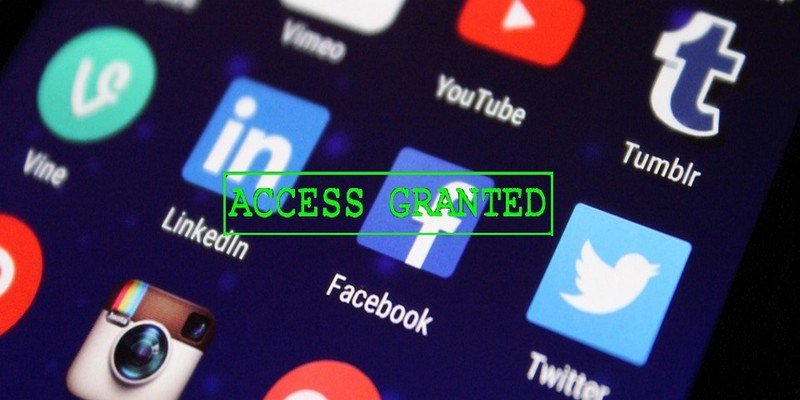Это то, что почти каждый делал хотя бы раз. Вы разрешаете приложениям доступ к вашим данным Gmail, поэтому вам не придется регистрироваться старомодным способом. Это правда, что вы сэкономите несколько минут, но стоят ли эти минуты того, чтобы приложение просматривало ваши данные?
Если вы немного подумали и хотите отказать приложениям в разрешении, которое вы им когда-то дали, вы можете это сделать. Наконец-то вы сможете расслабиться, зная, что приложения, которыми вы больше не пользуетесь, больше не смогут получать ваши данные.
Почему вам следует запретить сторонним приложениям доступ к вашей учетной записи Gmail
Когда вы используете свою учетную запись Google для регистрации в приложении, они могут запрашивать три различных уровня информации: базовый, чтение и запись и полный доступ. Некоторые приложения даже запрашивают разрешение на добавление мероприятий в Календарь Google.
Когда вы предоставляете приложению «Полный доступ» к своей учетной записи Google, вы разрешаете им удалять вашу учетную запись, просматривать ее действия, менять пароль и использовать Google Pay для отправки сообщений. наличные (среди прочего).
С доступом «Чтение и запись» вы позволяете, например, приложению календаря создавать списки задач, управлять Календарем Google, а также удалять и отправлять электронные письма через Gmail.
При наличии разрешения «Основная» приложение будет иметь доступ только к такой информации, как ваше имя и адрес электронной почты. Кроме того, приложение также будет иметь доступ к информации, которую вы добавили на страницу личной информации Google.
Как запретить сторонним приложениям доступ к вашему аккаунту Google
Чтобы узнать, сколько приложений имеет доступ к вашей учетной записи Gmail, войдите в нее. Войдя в систему, перейдите в «Мои учетные записи ->Вход и безопасность ->Подключенные приложения и сайты ->Управление приложениями». Вы можете выполнить эти шаги, если у вас уже есть учетная запись Gmail, но если вы не хотите выполнять все эти шаги, вы можете перейти непосредственно к Страница «Управление приложениями» .
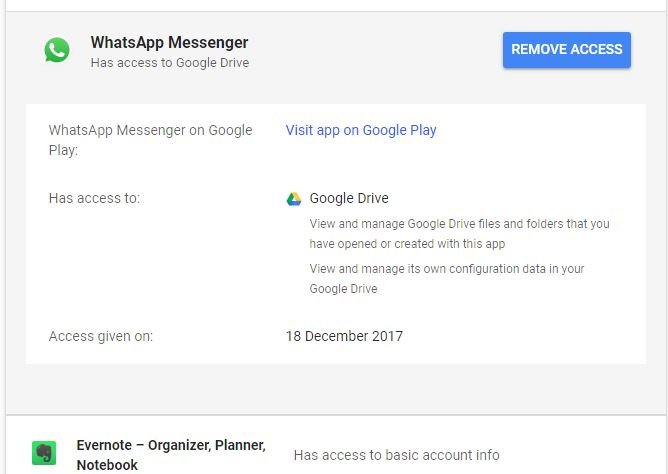
На странице «Управление приложениями» будут показаны все приложения, имеющие доступ к вашей учетной записи Gmail, и имеющиеся у них разрешения. Под каждым приложением вы подробно увидите, к какой информации оно имеет доступ. Чтобы удалить приложение, просто нажмите на него, и справа должна появиться синяя кнопка «Удалить». Нажмите на нее, и приложение больше не будет иметь доступа к вашей учетной записи Google.
Заключение
Компании постоянно пытаются найти способы получить вашу информацию. Они создают приложения с их инвазивными разрешениями, поскольку вам, вероятно, понадобятся функции, которые есть в приложении. Как вы думаете, стоит ли любому приложению предоставлять полный доступ к вашей учетной записи Google? Поделитесь с нами своим мнением в комментариях ниже.